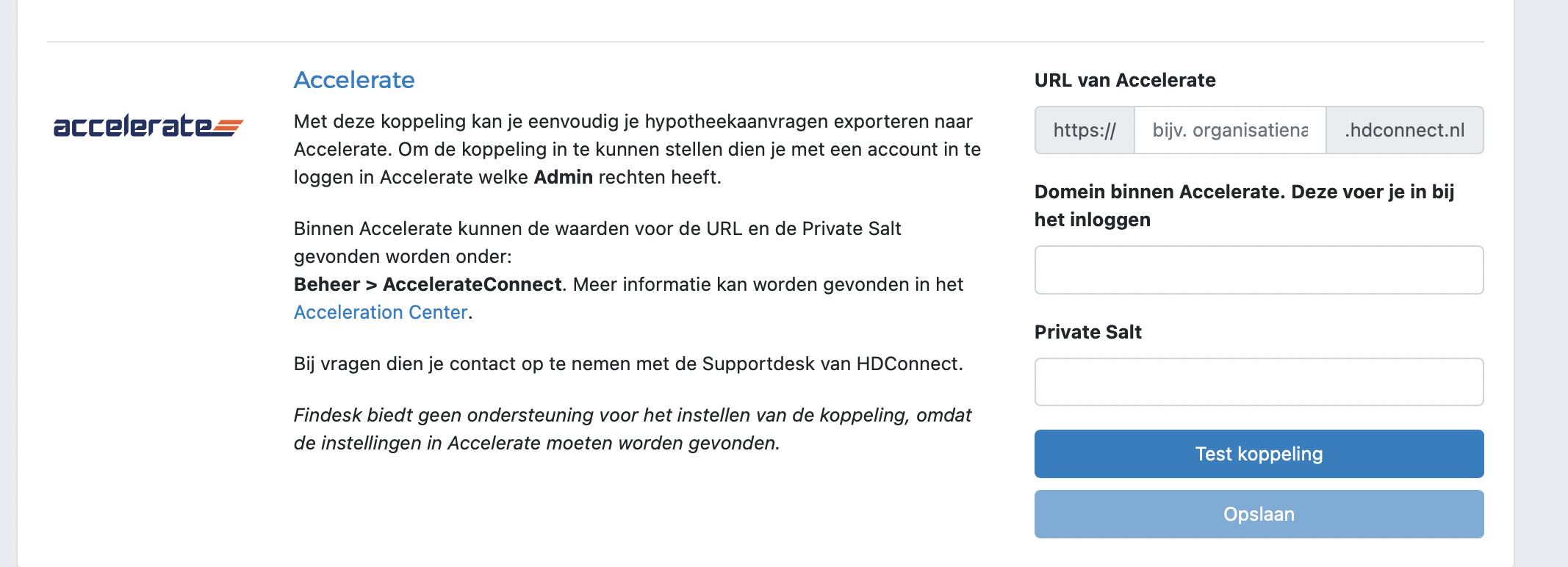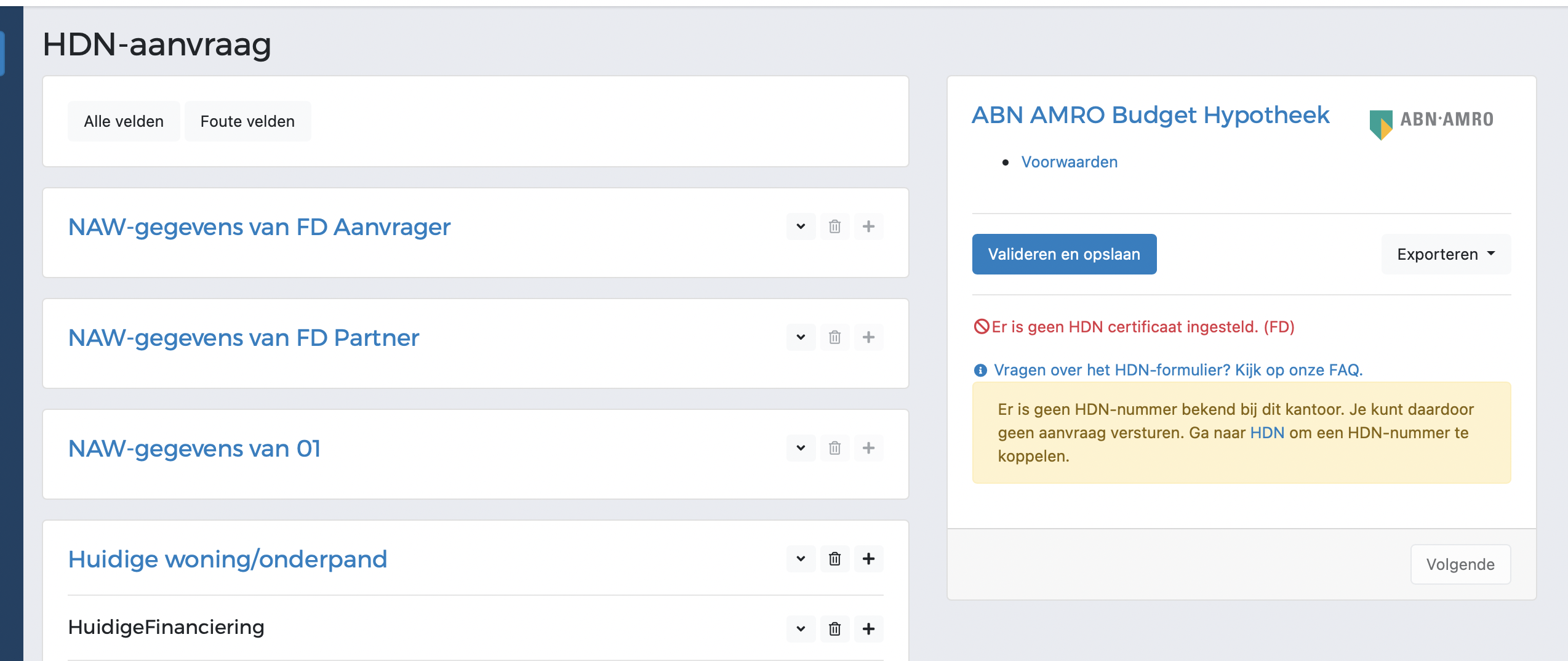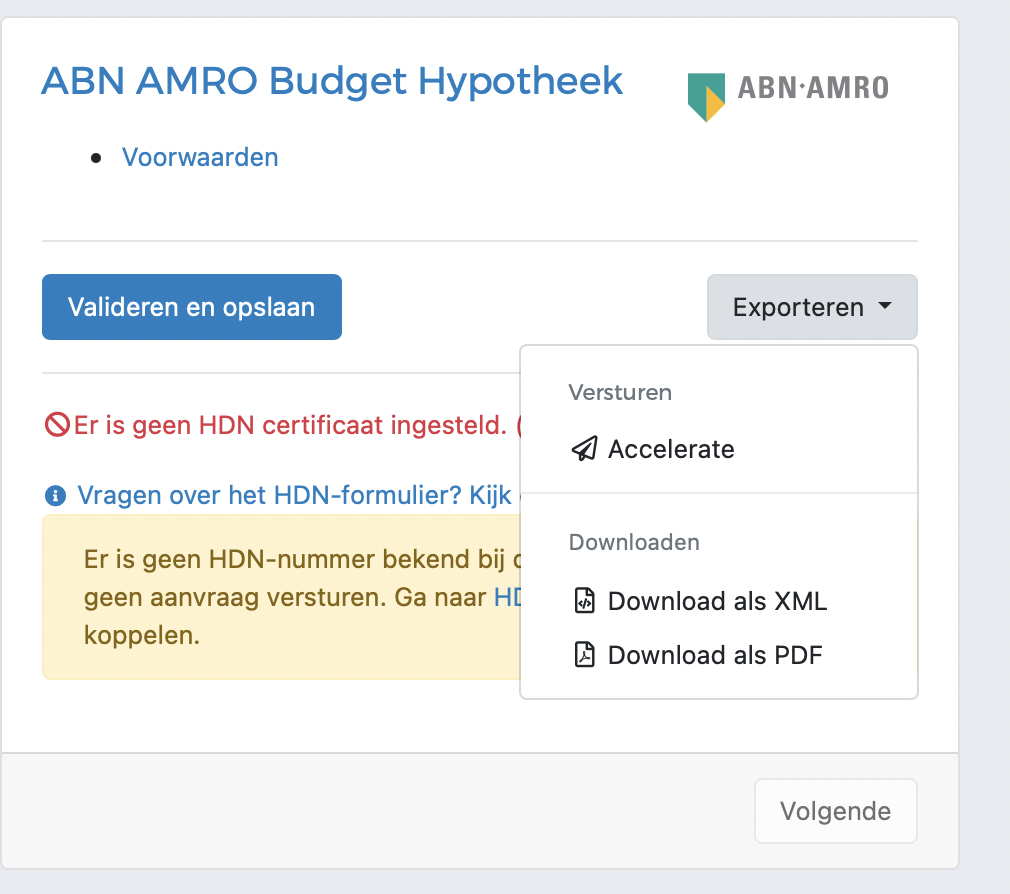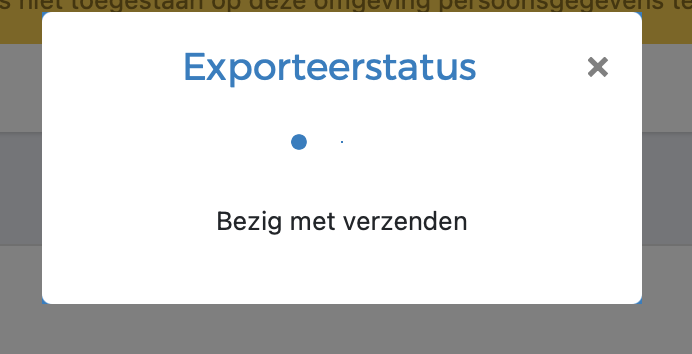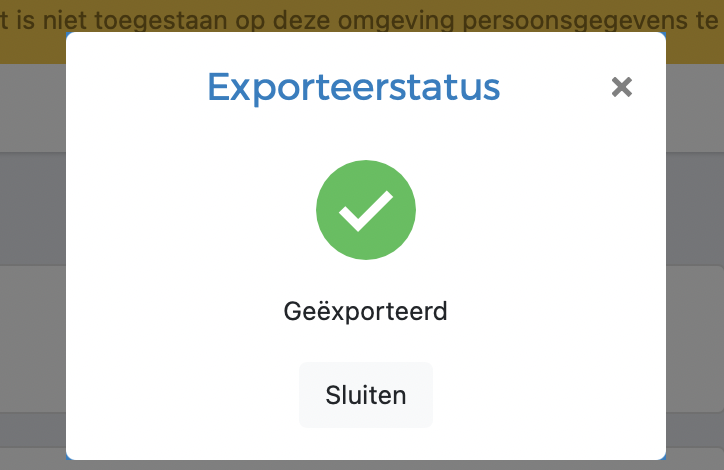Mocht je nog een HDN certificaat ingesteld hebben in Findesk en per ongeluk toch de aanvraag doorzetten via HDN - door op “Verzenden” te klikken - dan zal de aanvraag over HDN naar de geldverstrekker of serviceprovider verstuurd worden. Accelerate ontvangt dan niets. Wanneer je dit wilt voorkomen, kun je je HDN-certificaat bij je kantoor weg te halen. Dit kun je doen via de HDN Webcert applicatie. Daar kun je via Softwareleverancier, de koppeling met Findesk “afmelden”. Daarna kun je geen aanvraag meer opsturen via HDN.
Let op: Dit betekent dat je voor geen enkel product meer HDN-aanvragen kunt versturen.
...
Scenario: Je wilt verstuurt je HDN- aanvragen via vanuit Findesk naar Accelerate versturen en hebt hiervoor Accelerate als serviceprovider ingesteld.
Wanneer je tot voor kort via Accelerate je aanvragen wilde verwerken, moest je hiervoor in de Productinstellingen een nummer bij Accelerate instellen, en vervolgens bij al je producten Accelarate als serviceprovider instellen, voorbeeld:
...
Hierdoor werden alle HDN-aanvragen naar deze partijen over het HDN-netwerk naar Accelerate gestuurd.
Wijziging
Het is nu mogelijk om rechtstreeks naar Accelerate je aanvragen te sturen. Dit vervangt op termijn de serviceprovider werking. Voordeel hiervan is dat je geen HDN-certificaat meer in Findesk hoeft te hebben én dat je de echte tussenpersoonnummers kunt gebruiken bij je producten.
Hieronder vind je instructies hoe je de instellingen aanpast en wat de nieuwe werkwijze is.
Instructies voor overzetten
Zorg er voor dat de koppeling met Accelerate is opgezet. Dit doe je door naar de Koppelingenpagina te gaan (zie Menu → Kantoor → Koppeling) en je gegevens voor Accelerate instelt.
Ga naar de Productinstellingen (Menu → Kantoor → Producten) en wijzig bij elk product waar “Accelerate” staat bij “Bemiddelen via” in “Directe aanstelling”. Vul daarna je tussenpersoonnummer in bij deze maatschappij. Deze regel je nu in via Accelerate. NB: Maak je gebruik van een serviceprovider (bijvoorbeeld Huismerk), vul dan onder Serviceproviders → Huismerk het nummer van Huismerk in en kies Huismerk onder “Bemiddelen via”.
Verwijder bij het onderdeel Serviceproviders het tussenpersoonnummer.
Optioneel: wanneer je al je HDN-aanvragen via Accelerate laat lopen, kun je je HDN-certificaat dat je in Findesk gebruikt stopzetten. Dit gebeurt automatisch wanneer je deze niet meer verlengt bij HDN. Hij zal dan ook automatisch uit Findesk verdwijnen.
Aanvragen versturen
Na het overzetten werkt het versturen van aanvragen anders:
Zorg dat je op het HDN-aanvraagscherm je aanvraag zo volledig mogelijk maakt. Dat wil zeggen: er geen fouten meer zijn.
Klik op Exporteren
Kies Accelerate.
Wacht tot de export klaar is.
Je kunt nu in Accelerate de aanvraag verder verwerken.
...
in beide pakketten een actief HDN certificaat.
Voor de adviseur die geen dubbele kosten wenst te maken met betrekking tot het HDN-certificaat is het mogelijk om de aanvragen op een gewijzigde manier zonder HDN certificaat te exporteren naar Accelerate.
Zodra het HDN-certificaat is verlopen dien je dus niet het certificaat te verlengen.
Het enige wat je als adviseur dient te doen is ervoor te zorgen dat je koppeling met Accelerate is gelegd.
Hoe stel je deze koppeling in?
Klik rechtsboven op je naam
Selecteer Kantoor
Klik op Koppelingen
Vul de gegevens bij Accelerate in (zie afbeelding)
...
Zodra je deze instelling hebt vastgelegd dien je 1 wijziging in je workflow te doen.
Je klikt bij het aanvragen van de hypotheek in HDN aanvraag alleen nog op Valideren en opslaan voor het verkrijgen van een ‘groene’ aanvraag maar op Exporteren voor het verzenden naar Accelerate.
Let op! De melding dat er geen HDN-certificaat is kan hierbij genegeerd worden!
...